Wi-Fi-beskyttede systemet ( WPS ) er en måte å etablere en rask forbindelse mellom ruteren og bredbåndsmodemet . Skyboxes har denne funksjonen, og den er relativt enkel å sette opp og bruke med andre Wi-Fi-kapable enheter.
Imidlertid har ikke alle Skybox -modeller funksjonen, ettersom noen er utdaterte. Noen brukere kan også foretrekke alternative tilkoblingsmetoder som ikke innebærer å trykke på WPS -knappen.
Har ingen bekymringer, da vi vil se på de alternative metodene for å etablere en forbindelse mellom Sky-boksen og en Wi-Fi-ruter.
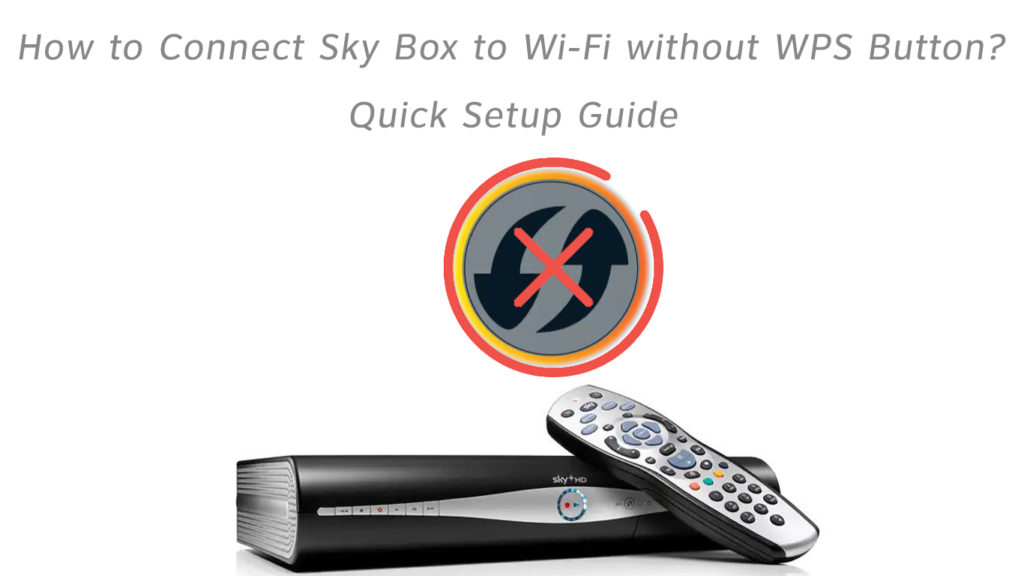
Hva er WPS?
Wi-Fi Protected System (WPS) er en teknologi for å lage trådløse tilkoblinger uten å bruke et passord. Det lar ruteren automatisk dele sikkerhetsnøkkelen med forskjellige Wi-Fi-aktiverte enheter under forutsetning av at de er i nærheten.
Spesielt håndterer WPS sending av informasjon mellom to enheter som deler en tilkobling. Det administrerer ikke forbindelsen.
WPS-knappen finnes på alle himmelbokser som har innebygd Wi-Fi. Knappen brukes til å koble himmelboksen til ruteren, andre WPS-enheter eller Sky Wi-Fi-booster.
- Trykk på WPS -knappen på ruteren i 2 sekunder for å bruke den.
- Trykk deretter på WPS -knappen på skyboksen i løpet av et minutt. Enhetene skal koble seg automatisk til.
Hvis tilkoblingen er vellykket, vil skybox -LED lyse i en solid ravfarge.
Første ting først!
Før du tar fatt på å etablere en forbindelse, er det forsvarlig at du sjekker firmwareversjonen din. Hensikten med dette er å se om du er kvalifisert for en gratis utstyrsoppgradering fra Sky.
Trykk på Service on the Sky Remote for å sjekke programvareversjonen din, og gå deretter til Innstillinger. Når du er der, velger du systemdetaljer, og hvis programvareversjonen din starter med 4E30, kan du kontakte kundesupport for en oppgradering uten kostnad.
Hvordan koble til uten WPS -knappen
Det er forskjellige måter å koble himmelboksen til Wi-Fi uten å bruke WPS-knappen . De er avhengige av om skyboksen din har WPS -knappen eller ikke.
De er;
- Bruke Wi-Fi-passordet
Du kan koble skyboksen din til Wi-Fi ved å legge inn Wi-Fi-passordet etter å ha fulgt trinnene nedenfor.
- Trykk på Services deretter 0, deretter fem på fjernkontrollen, så tar det deg til nettverksfanen. Alternativt trykker du på Services on the Sky Remote og deretter Innstillinger> Nettverk.
- Under nettverket er det tre alternativer for å koble til Sky -boksen din til Sky Internett , velg Koble til passord.
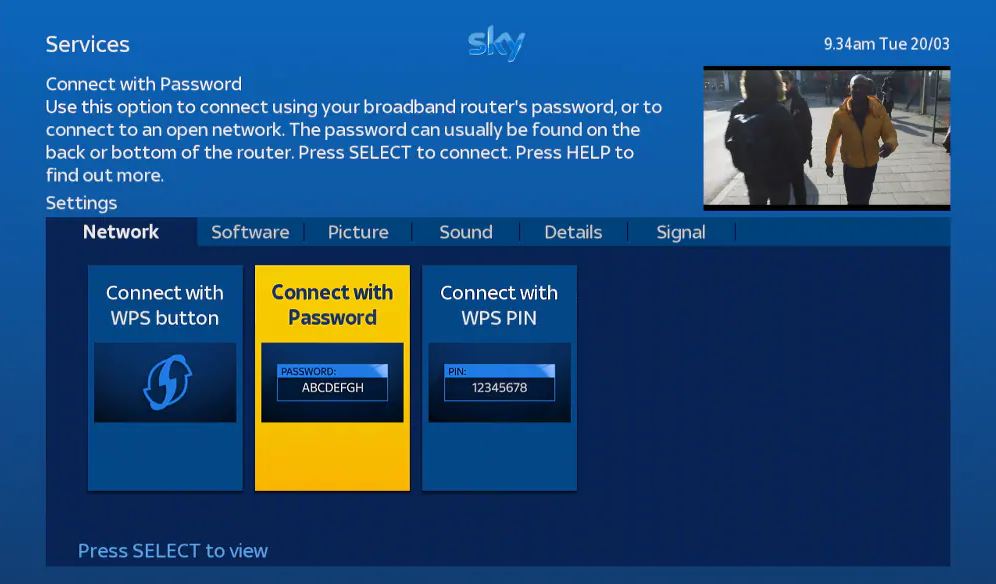
- Etter at du har valgt dette alternativet, vil Skyboxen søke etter alle de trådløse nettverkene som er tilgjengelige rundt deg. Finn nettverksnavnet ditt og velg.
- Deretter vil en ledetekst kreve at du skriver inn Wi-Fi-passordet ditt. Hvis du ikke kjenner passordet ditt, kan du finne det på etiketten på ruteren din sammen med Wi-Fi-navnet ditt.
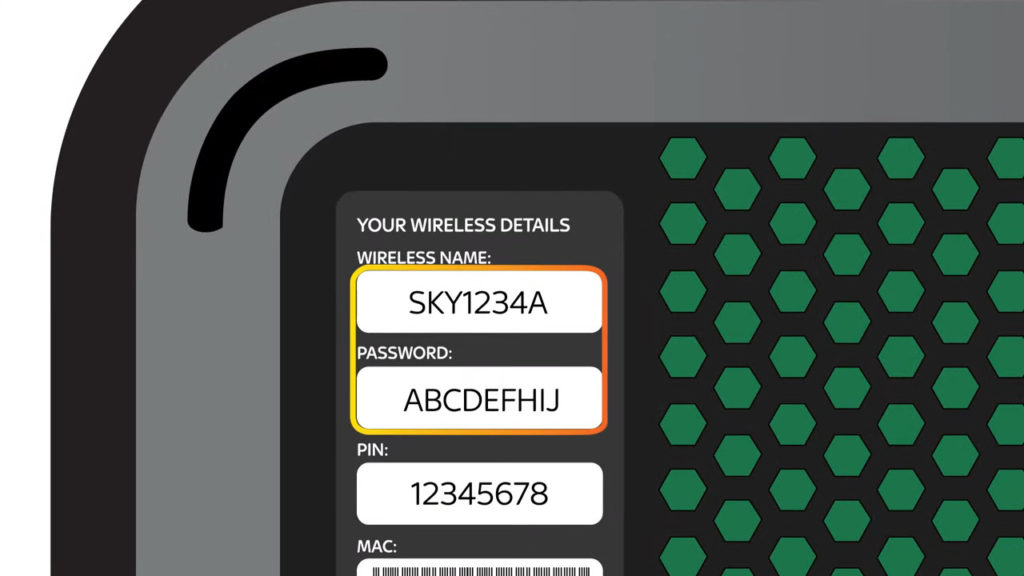
Husk også at Wi-Fi-passord er saksfølsomme; Derfor går du forsiktig inn i din.
- Et varsel vises på skjermen hvis tilkoblingen er vellykket. Trykk på den røde knappen på fjernkontrollen, og velg Feed Up for å glede deg over Sky -tjenestene.
- Bruke den trådløse kontakten
Hvis Sky-boksen din ikke har Wi-Fi-funksjoner, og du fremdeles ønsker å bruke WPS for å sette opp en forbindelse , er det en måte. Imidlertid vil det kreve at du graver litt dypere i lommene.
Det andre alternativet er å kjøpe en Trådløse koblingsboks. Det er en ledsagerenhet som gjør det mulig for himmelbokser uten innebygd Wi-Fi å få tilgang til Internett.
Koblingsboksen kan koble til Wi-Fi med eller uten å bruke WPS-knappen. Du kan bruke WPS -tilkoblingen hvis ruteren din har en WPS -knapp.

Å sette opp boksen:
- Plugg den ene enden av Ethernet -kabelen inn i skyboxen og den andre enden inn i kontakten. Begge portene er grønne.
- Koble deretter strømkabelen inn i den blå porten på den trådløse kontakten og den andre enden til en stikkontakt.
- For SD501 -modellen kobler du den større enden av USB -kabelen inn i skyboxen og den mindre enden i den trådløse kontakten.
- Slå på TV -en din, så ser du en melding som varsler deg om en bredbåndstilkoblingsdeteksjon.
- Vent i omtrent to minutter, så ser du en liste over de tilgjengelige trådløse nettverkene.
- Velg nettverket og skriv inn passordet ved hjelp av eksterne tastene.
- Etter at en varslingsskjerm vises med tilkoblingsdetaljene dine. Trykk på sikkerhetskopi -knappen, så er du klar til å gå.
Når du bruker en trådløs kontakt, legg den nær skyboksen og sørg for at den er utenfor gulvet. Du kan legge den på skyboxen eller ved siden av så lenge det ikke er hindringer mellom den og skyboxen.
Det er viktig å merke seg at SC201 -boksmodellen krever en strømadapter og en Ethernet -kabel skal fungere. SD501Model bruker derimot en USB -kabel som en strøm- og datadelingskabel.
Det er også verdt å merke seg at Sky ikke lenger produserer de trådløse kontaktenhetene. Derfor, hvis du vil kjøpe dem, må du nøye deg med brukt.
- Bruke WPS -pin
Alternativt, hvis både Sky -boksen og ruteren støtter WPS, kan du bruke den uten nødvendigvis å berøre WPS -knappene på en eller annen enhet.
For å koble til ved å bruke WPS -pinnen på dine Sky Remote Press -tjenester.
Gå deretter til Innstillinger> Nettverk, velg å koble til WPS PIN, og følg instruksjonene på skjermen.
Noen rutere har ikke nødvendigvis en WPS -knapp, men har WPS -funksjonaliteten. For å få tilgang til den, besøk Routers Administration -siden via Routers IP -adressen . De vanligste er 192.168.0.1 og 192.168.1.1 .
WPS -innstillingene er mest sannsynlig under avanserte innstillinger. Hvis du ikke kan oppdage innstillingene, kan de være under navnene; Quick Secure Setup (QSS), Push N Connect eller Wi-Fi Simple Config.
Å bruke WPS PIN -metoden er mindre sikker, da det er enkelt å bruke et brute force -angrep for å få tilgang til forbindelsen din.
Videoopplæring - Måter å koble skyboksen til Wi -Fi
Peker å merke seg
Det er en forskjell mellom en himmelboks eller en Sky HD -boks og en Sky Q -boks . Blant forskjellene er at himmelen Q er slankere og mindre med en WPS -knapp.
Sky HD -bokser er forgjengerne til Sky Q -bokser; Derfor bør du vurdere å oppgradere til den nyere Sky Q -versjonen. En oppgradering vil sikre at du har oppdaterte funksjoner med alle sikkerhetsselskaper som er lappet.
Anbefalt lesing:
- Ingen internettlys på Sky Router: Mulige årsaker og hurtigrettinger
- Sky Hub Internet Light blinkende oransje
- Hvorfor min Sky Q Mini Box fortsetter å fryse?
- Bør WPS -lysene være på ruteren min?
- Hvordan koble til Wi-Fi ved hjelp av WPS PIN? (En kort guide)
Selv om WPS -trykknappmetoden er enklere og raskere å bruke, har den noen få ulemper. Blant dem er at det ikke er veldig sikkert, og alle med fysisk tilgang til ruteren din kan få tilgang til forbindelsen din.
Skulle metodene ovenfor ikke hjelpe, kan du bruke en Ethernet -tilkobling . Det er den mest pålitelige og raskeste måten å koble himmel og andre trådløse enheter til ruteren din.
Siste tanker
Forhåpentligvis er informasjonen ovenfor et fyrtårn for å forstå den forvirrende verdenen av WPS -tilkoblinger og himmelbokser. Når du kobler sammen enhetene dine ved hjelp av alternative metoder, må du forsikre deg om at annen kabelforbindelse blir gjort riktig. Alt du trenger å gjøre nå er å bære byrden ved å velge sikkerhet over bekvemmelighet når du bruker det Wi-Fi-beskyttede oppsettet .
